6 måder at tænde lommelygte på Android-enheder
Lommelygten på vores telefoner er store livreddere! Hvad enten du leder efter dine husnøgler i din knædybe mørke pung, står uden for din hoveddør om natten eller blinker til venstre og højre under en beroligende blueskoncert.
At have en lommelygte i alle Android- telefoner er bogstaveligt talt en velsignelse. Kan du forestille dig at have en telefon uden lommelygte? Det ville betyde en ekstra byrde af en egentlig fakkel, som du skulle bære rundt overalt.

Smartphones har gjort vores liv meget lettere på flere måder, end vi overhovedet kan forestille os.
Du ved måske ikke dette, men der er mere end en eller to måder at tænde den lyse lommelygte på dine telefoner hurtigt. Du kan tænde dine lommelygter på din Android -telefon på forskellige måder ved hjælp af tredjepartsapplikationer.
6 måder at tænde lommelygte på Android-enheder(6 Ways To Turn On Flashlight On Android Devices)
Dette kan virke unødvendigt, men først når du faktisk downloader disse applikationer, vil du indse, hvor meget du havde brug for dem!
1. DO IT THE QUICK TOGGLE WAY!
Med Android 5.0 Lollipop - opdateringen introducerede Google den hurtige lommelygteknap som en måde at tænde din Android -telefons lommelygte på.
Dette er en af de enkleste måder at gøre dette på. Alt du behøver er at trække din notifikationslinje ned , aktivere lommelygten(, enable the flashlight) ved at trykke én gang på lommelygteikonet og Voila ! Lommelygten tænder hurtigt. Med et enkelt tryk, på det samme ikon, slukker den sig selv.
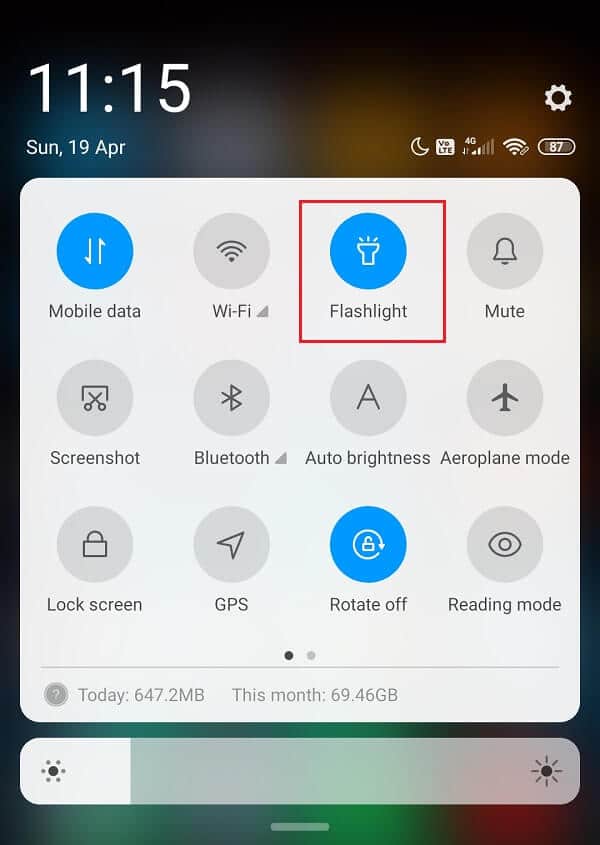
I tilfælde af at din telefon ikke har indstillingen for hurtig skifte, er der en tredjepartsapp, som du gratis kan installere fra Google Play , kaldet Custom Quick Setting-appen(Custom Quick Setting App) til Android 6.0 og nyere.
I dag har de fleste telefoner denne funktion, men hvis din ikke gør det, skal du ikke bekymre dig, for vi har 5 andre måder at tænde lommelygten på din Android .
2. BESTIL DIN GOOGLE ASSISTENT
Næsten alle nye Android - smartphones har nu Google som standardsøgemaskine. Google har givet sine brugere Google Assistant -funktionerne, der er smarte nok til at adlyde stemmekommandoer.
Forestil dig dette, din telefon er dybt inde i din pung, og du kan ikke placere den med fingrene. Alt du skal gøre nu er at beordre Google til " Ok Google, tænd lommelygten(Okay Google, turn the flashlight On) ." Og din telefon skal åbenbare sig i mørket. For at slukke den skal du kommandere Google- " Okay, Google, sluk lommelygten(Okay, Google, turn the flashlight off) ."

Dette lyder som en af de bedste måder at tænde din lommelygte på din Android . Denne mulighed giver dig også et andet valg - du kan åbne Google -søgning og indtaste din kommando. Bare(Just) tryk på tastaturikonet i nederste venstre hjørne og skriv "tænd lommelygten."
Læs også: (Also Read:) 10 bedste GIF-tastaturapps til Android(10 Best GIF Keyboard Apps for Android)
3. SHAKE THAT ANDROID!
Næste på listen for at tænde lommelygten på Android -telefonen er min personlige favorit, jeg kalder det " Shake that Android. Nogle telefoner som Motorola har dette som en indbygget funktion, tilgængelig som standard. Alt du skal gøre er at ryste din telefon lidt, og lommelygten tænder automatisk. Dette kan være nyttigt, hvis din faktiske skiftefunktion ikke virker.
Du kan ændre følsomheden af din lommelygte til rystelsen af dine Android- indstillinger. Hvis du øger følsomheden for meget, kan telefonen ved et uheld tænde lommelygten på grund af normale håndbevægelser. Telefonen advarer dig om den høje følsomhed.
Hvis du ikke har en indbygget funktion til dette, kan du downloade et tredjepartsprogram kaldet Shake Flashlight . Det fungerer præcis på samme måde.

4. BRUG LYDSTYRKE-KNAPPERNE(4. USE THE VOLUME BUTTONS)
En app kaldet Torchie er tilgængelig på Google Play med en god vurdering på 3,7 stjerner. Du kan tænde/slukke din LED eller lommelygte på din Android med det samme ved at holde begge lydstyrkeknapper sammen på samme tid.

Det er en virkelig hurtig, hurtig og innovativ måde at gøre tricket på. Det fungerer perfekt, når skærmen er slukket. Det er en lille app, der ikke fylder meget. Den kører lydløst som en tjeneste, og du ville ikke engang vide, at den er der! Jeg anbefaler klart Torchie- appen, da den kan vise sig at være en virkelig handy en!
Læs også: (Also Read:) 3 måder at tjekke skærmtid på Android(3 Ways to Check Screen Time on Android)
5. BRUG EN WIDGET TIL AT TÆNDE FLATS(5. USE A WIDGET TO TURN ON THE FLASH)
Næste på listen over 6 nemme(Easy) måder at tænde lommelygten på din Android er Widget- indstillingen. Brug din lommelygte til at oplyse rummet i mørket med en lille widget på din startskærm.
Det er en lille og let widget, der dukker op på skærmen, når du downloader Flashlight Widget-appen(Flashlight Widget App) fra Google Play . Et tryk på widgetten aktiverer lommelygten på et mikrosekund. App'en bruger mindre end 30 KB plads og er virkelig praktisk.

Brugerne har sat stor pris på det, og det har sikret sig en 4,5 stjerne i Google Play Butik.
6. HOLD TÆND/SLUK-KNAPPEN INDE(6. HOLD THE POWER BUTTON)
Opgaven med at navigere gennem mørket er nu gjort let med Power Button Flashlight/torch app . Dette er en tredjeparts lommelygteapplikation tilgængelig på Google Play . Det giver dig mulighed for at aktivere din blitz direkte fra tænd/sluk-knappen. Lad mig minde dig om, at i modsætning til lydstyrkeknappen, kræver denne ikke adgang til din Android(Android) på rodniveau .
Dette er en af de bedste muligheder, fordi det er den hurtigste måde at tænde blitzen på. Du behøver ikke engang at låse din telefon op, tænde lyset på din skærm eller noget for at udføre gerningen. Nogle indstillinger skal justeres, såsom vibrationseffekterne og tidsperioden for lysaktivering og deaktiveringsevnerne. Denne gratis applikation er den bedste måde at få den flash i gang.

Det opsummerer vores liste over de bedste 6 måder at tænde lommelygten på Android- telefoner. Hvem vidste, at man kunne gøre noget så lille som at tænde lommelygten på så mange forskellige og spændende måder.
Anbefalet: (Recommended:) 10 bedste Idle Clicker-spil til iOS og Android(10 Best Idle Clicker Games for iOS & Android)
Vi håber, at du prøvede den bedste teknik og fandt en, der bedst passer til dine behov. Nu skal du ikke bekymre dig om at støde din tå i mørket, bare tænd for blitzen og gå videre, uskadt.
Related posts
3 måder at opdatere Google Play Butik [Force Update]
10 måder at ordne Google Fotos, der ikke sikkerhedskopieres
Android sidder fast i en genstartsløkke? 6 måder at løse det på!
6 måder at tænde din telefon på uden afbryderknap (2022) - TechCult
3 måder at logge ud af Facebook Messenger på
Sådan får du vist Bluetooth-enheders batteriniveau på Android
10 måder at ordne Android tilsluttet til WiFi, men intet internet
9 måder at rette fejlmeddelelsen ikke sendt på Android
10 måder at løse Google Play Butik er holdt op med at virke
6 måder at løse "OK Google" på, der ikke virker
10 måder at sikkerhedskopiere dine Android-telefondata [GUIDE]
Google Kalender virker ikke? 9 måder at løse det på
6 måder at gendanne slettede tekstbeskeder på Android
3 måder at gendanne dine slettede billeder på Android
9 måder at ordne Instagram Direct Messages, der ikke virker (DM'er virker ikke)
6 måder at løse automatisk rotation, der ikke virker på Android
Sådan tændes enhedens lommelygte ved hjælp af Google Assistant
4 måder at ændre dit tapet på Android
3 måder at tilføje Yahoo Mail til Android
3 måder at fjerne telefonnummer fra Instagram
